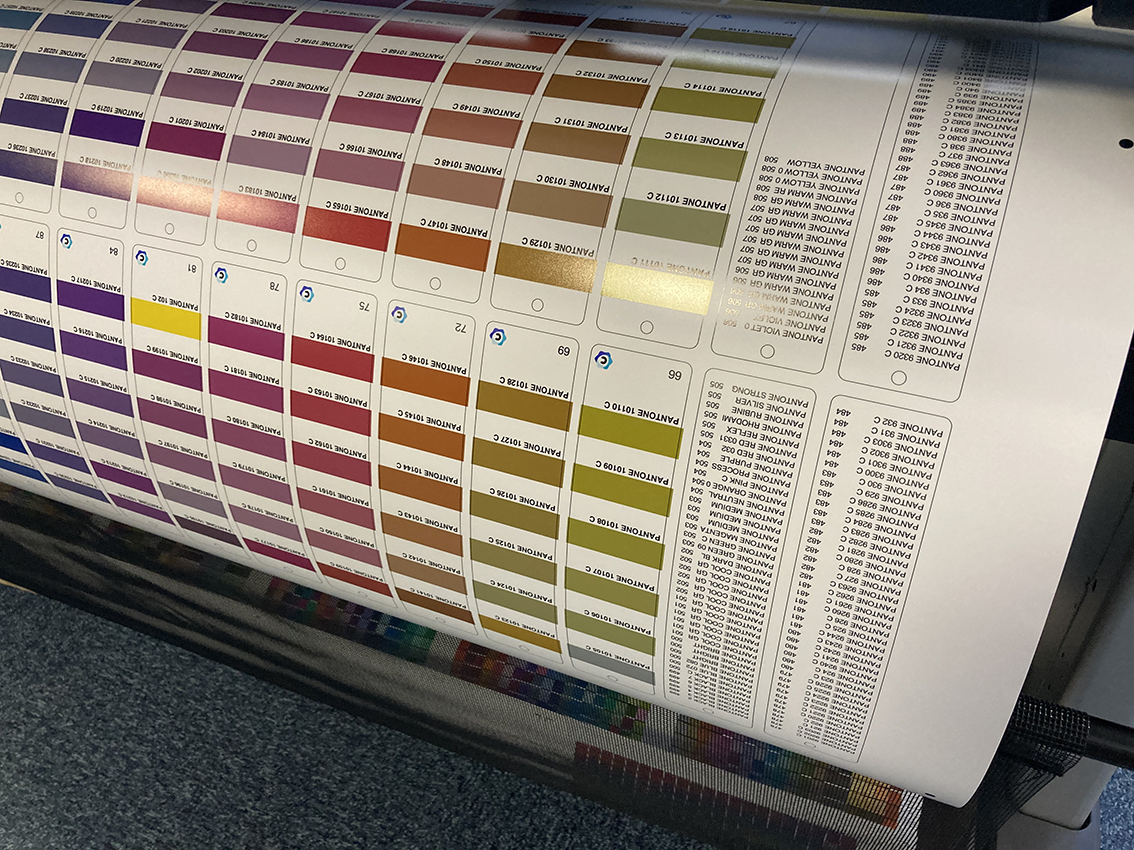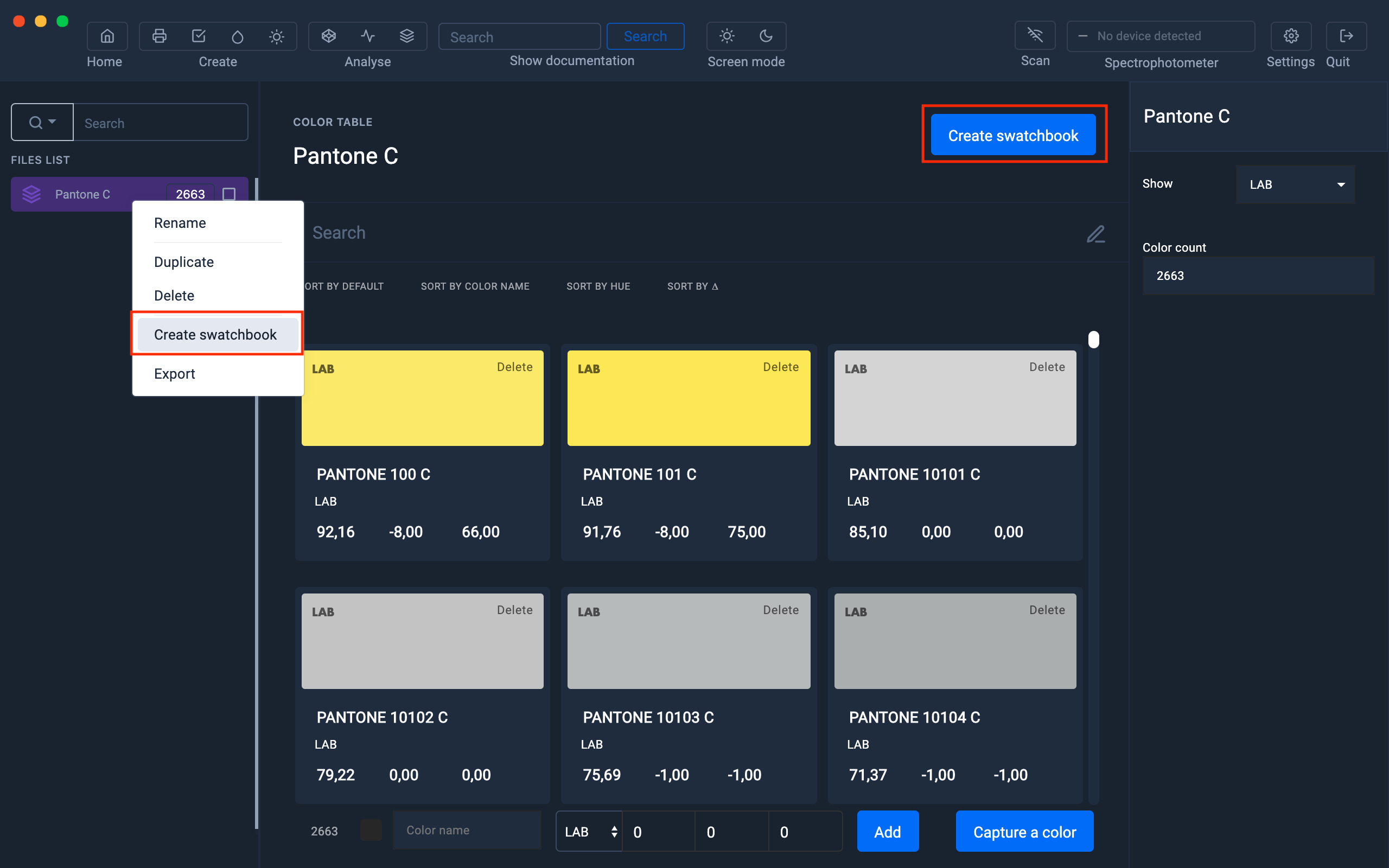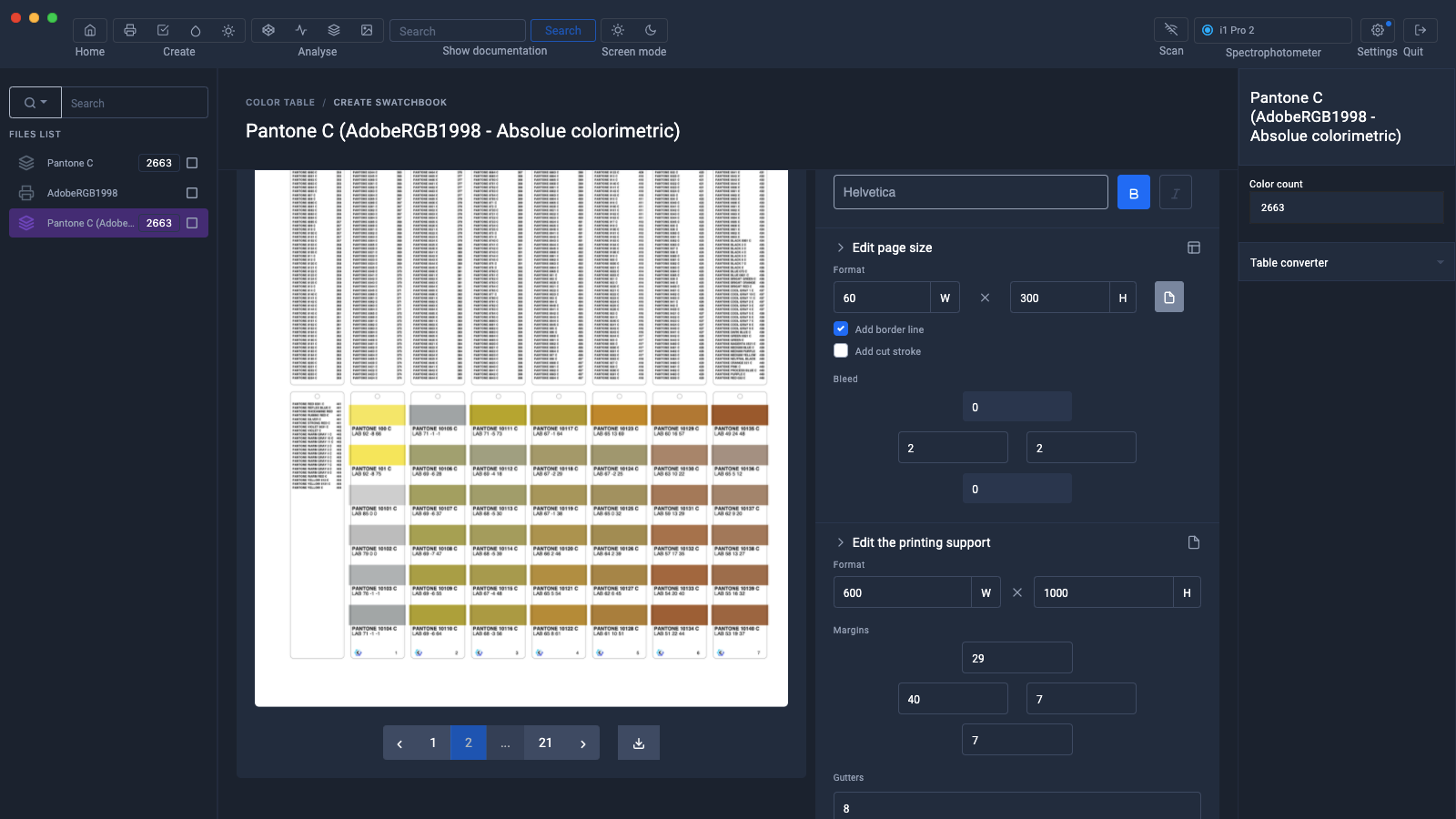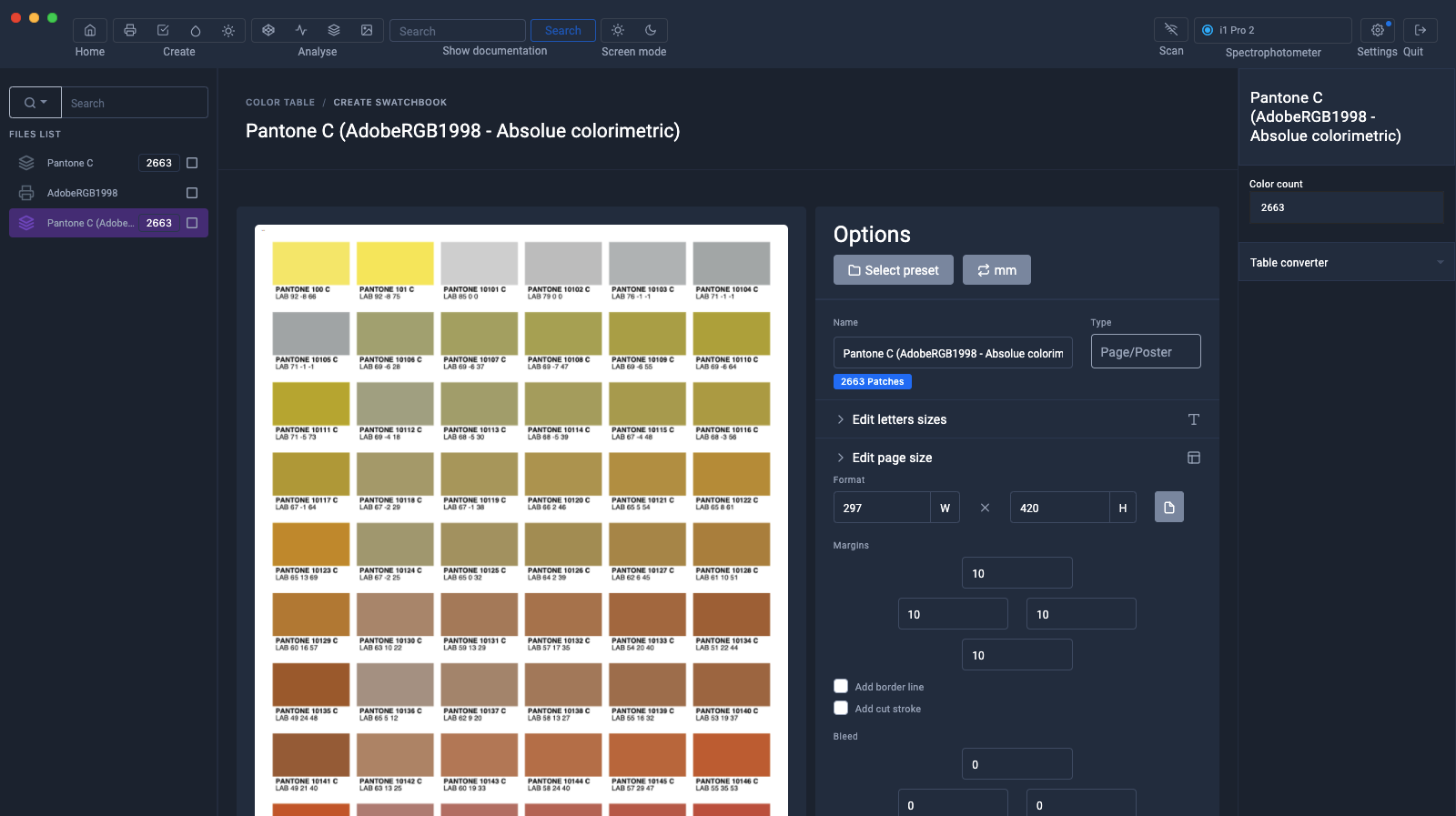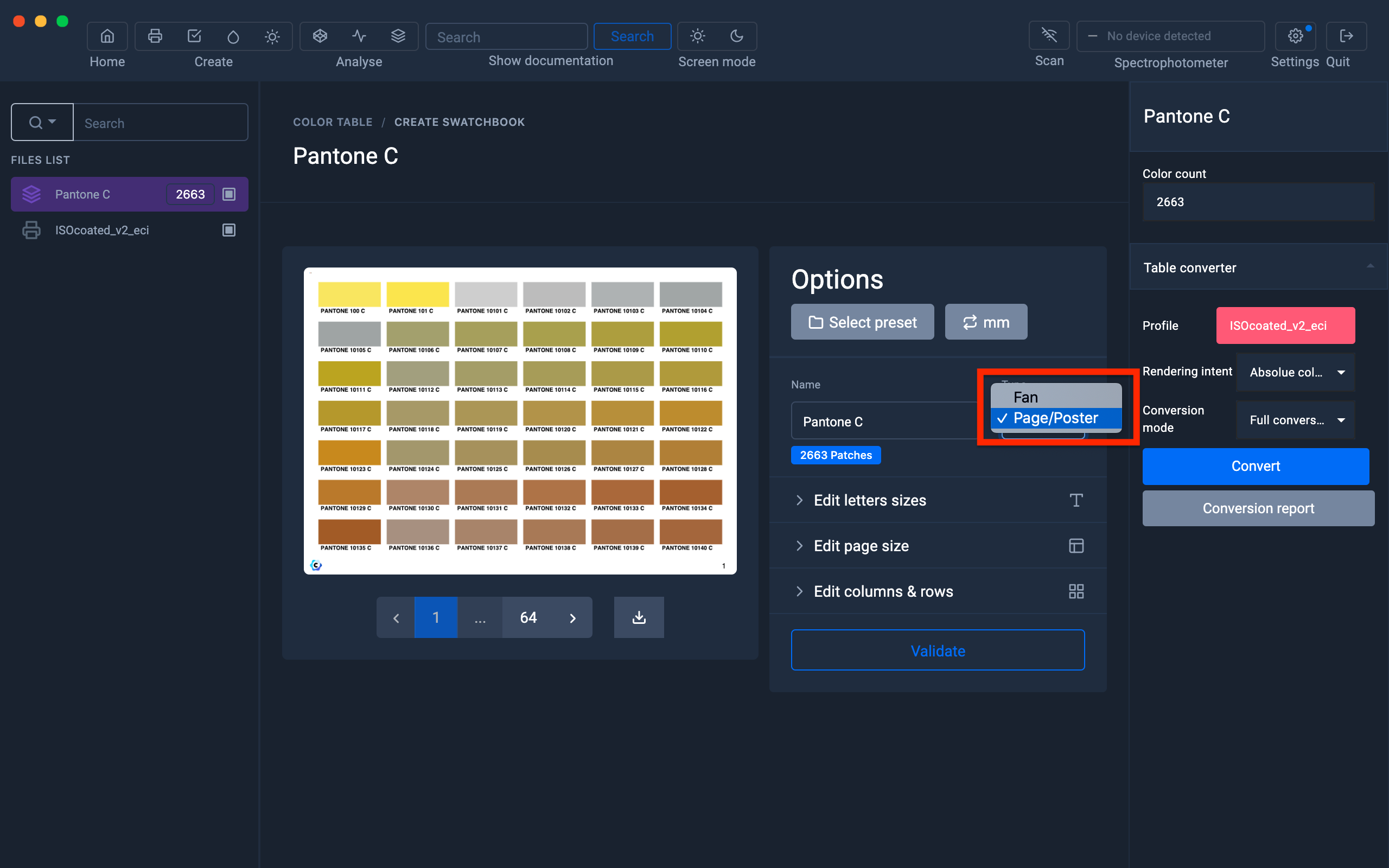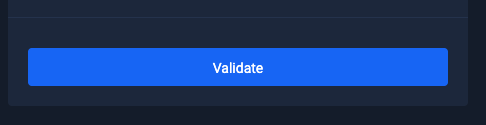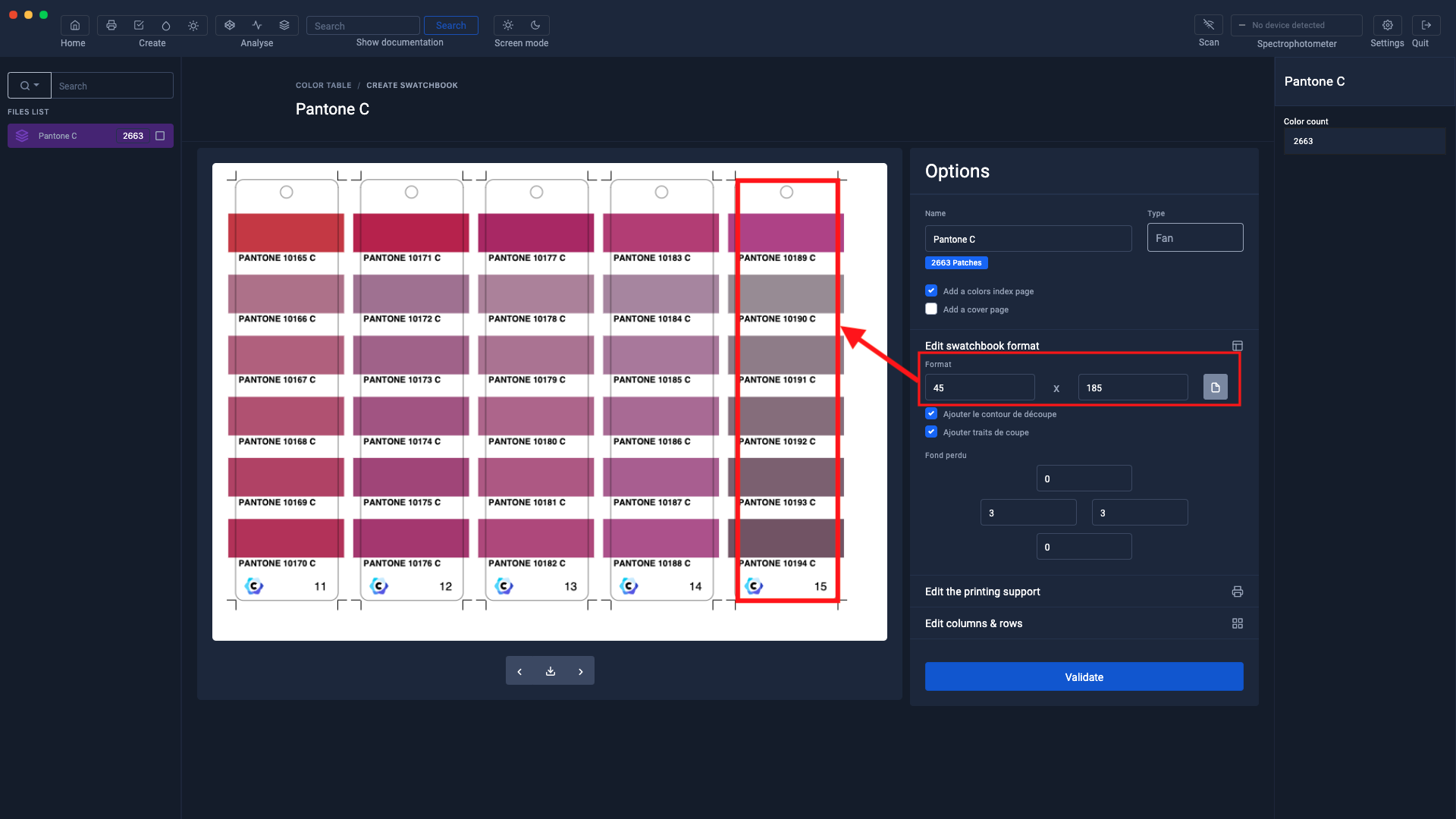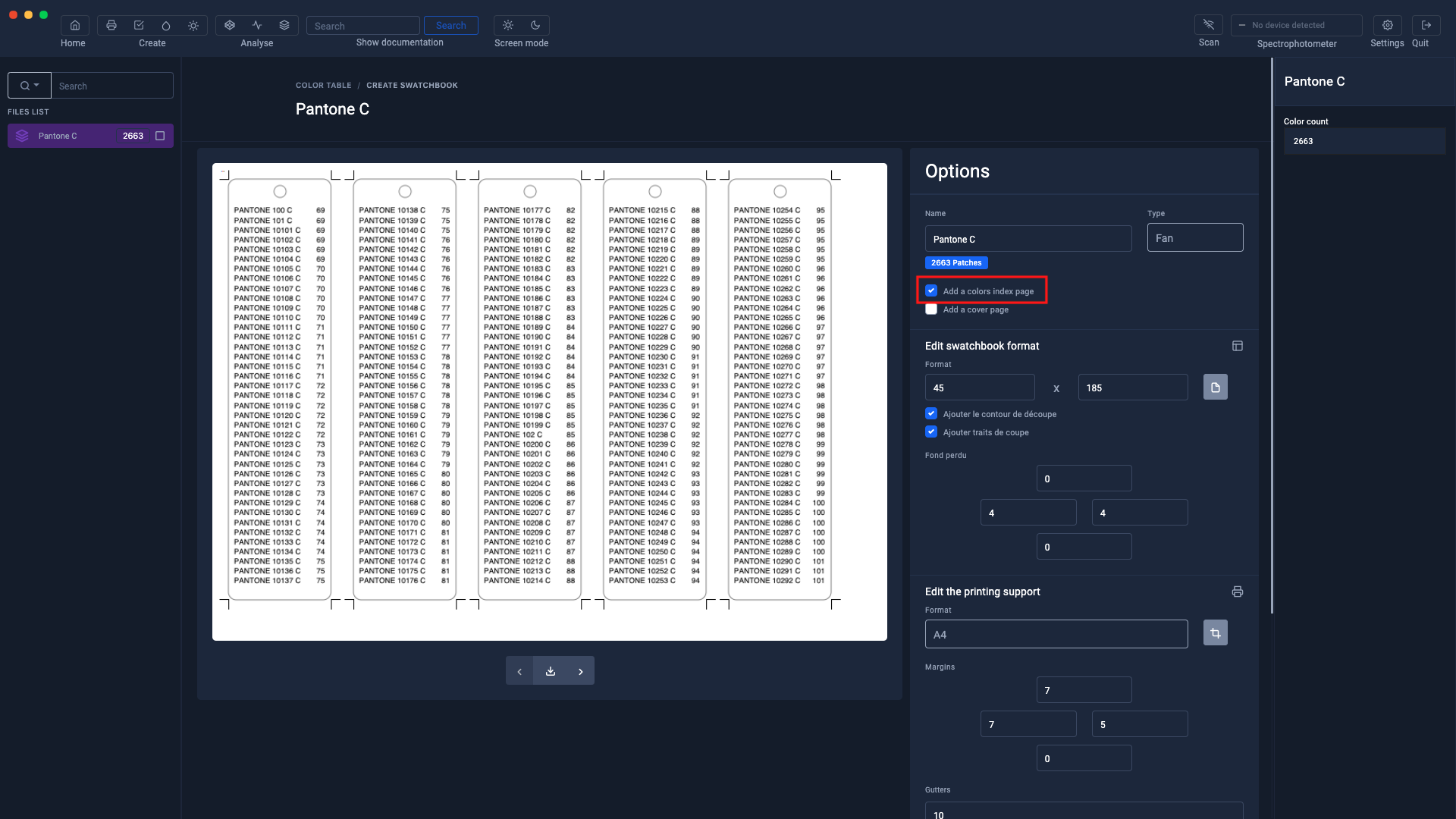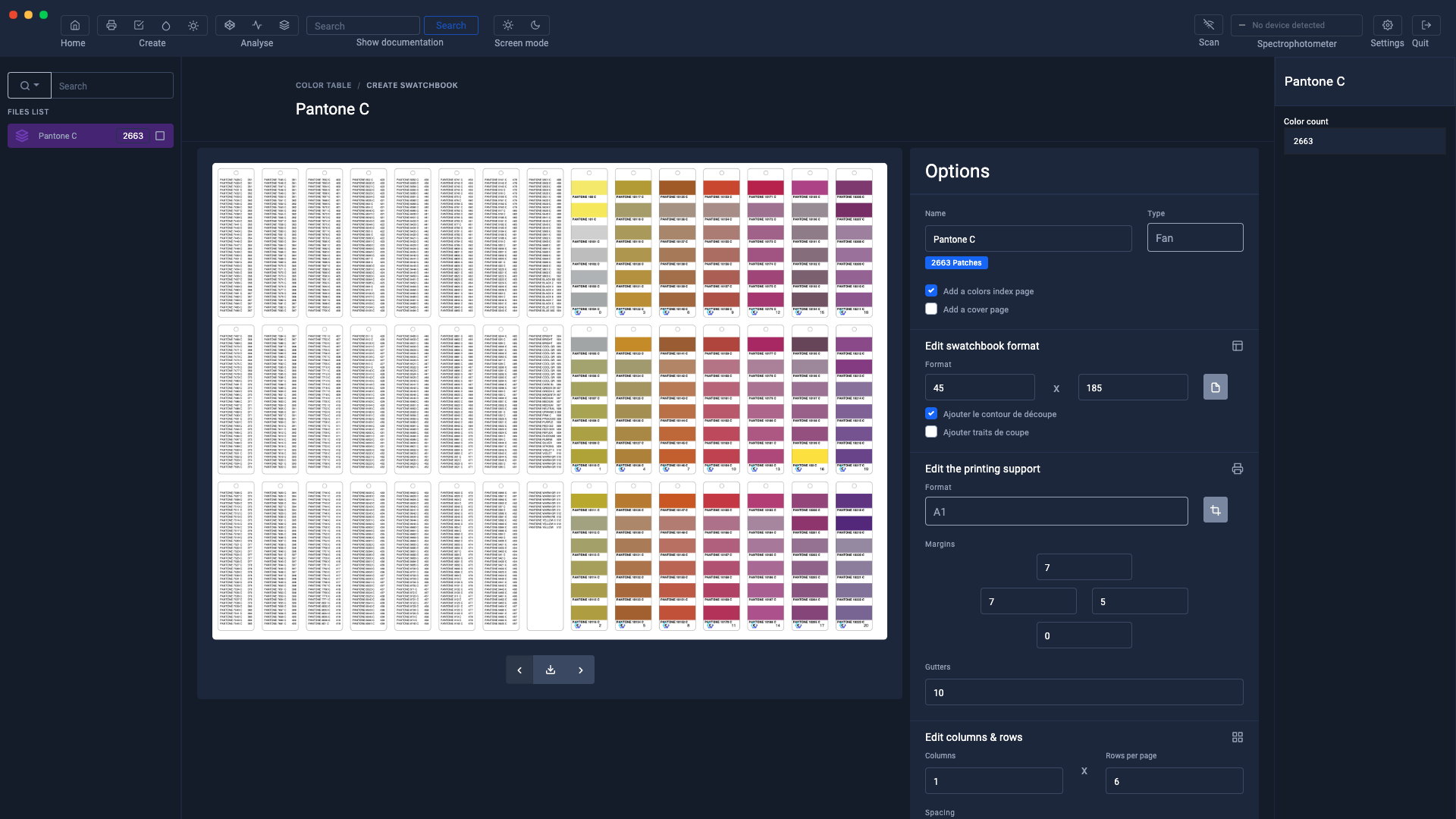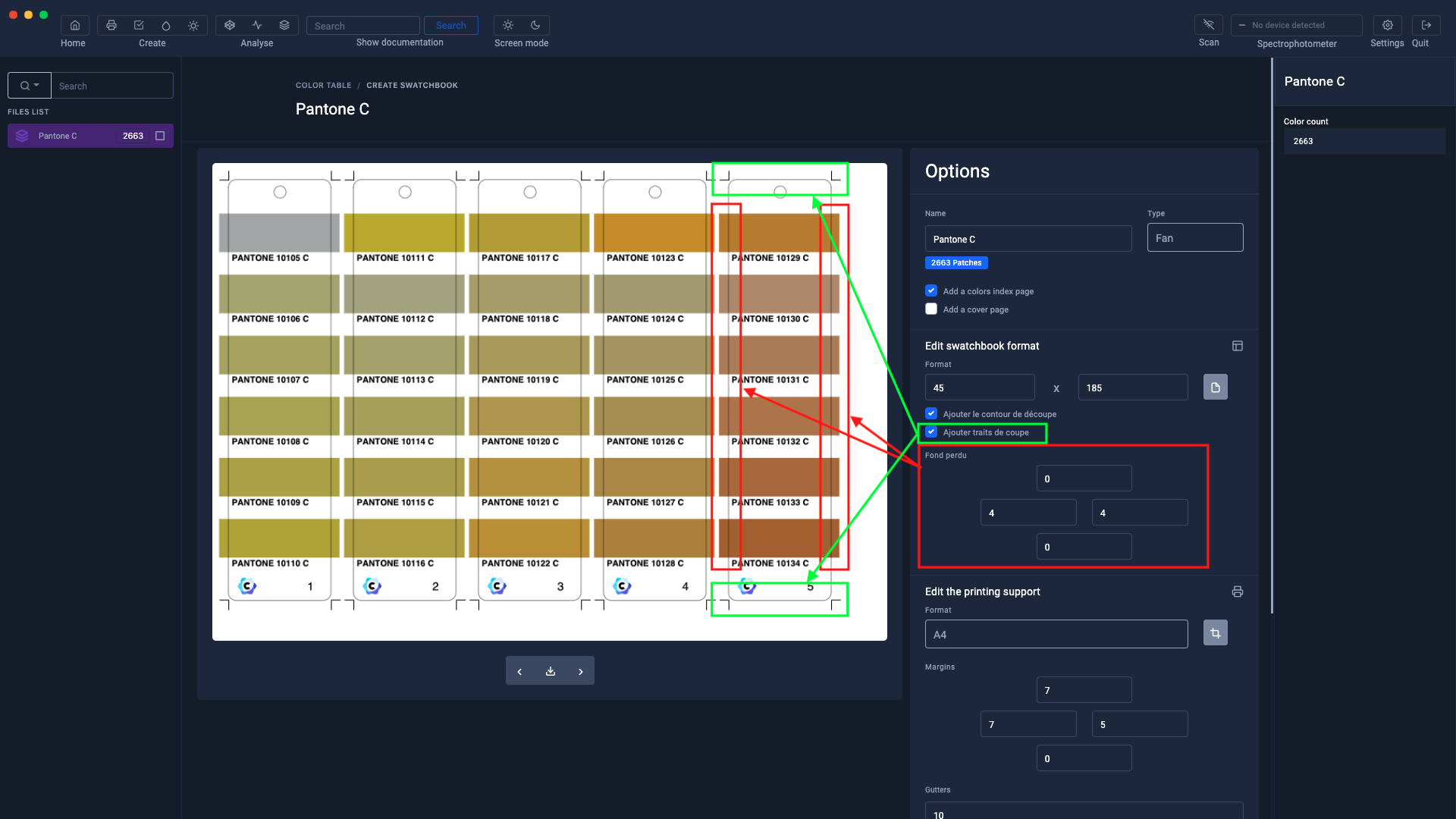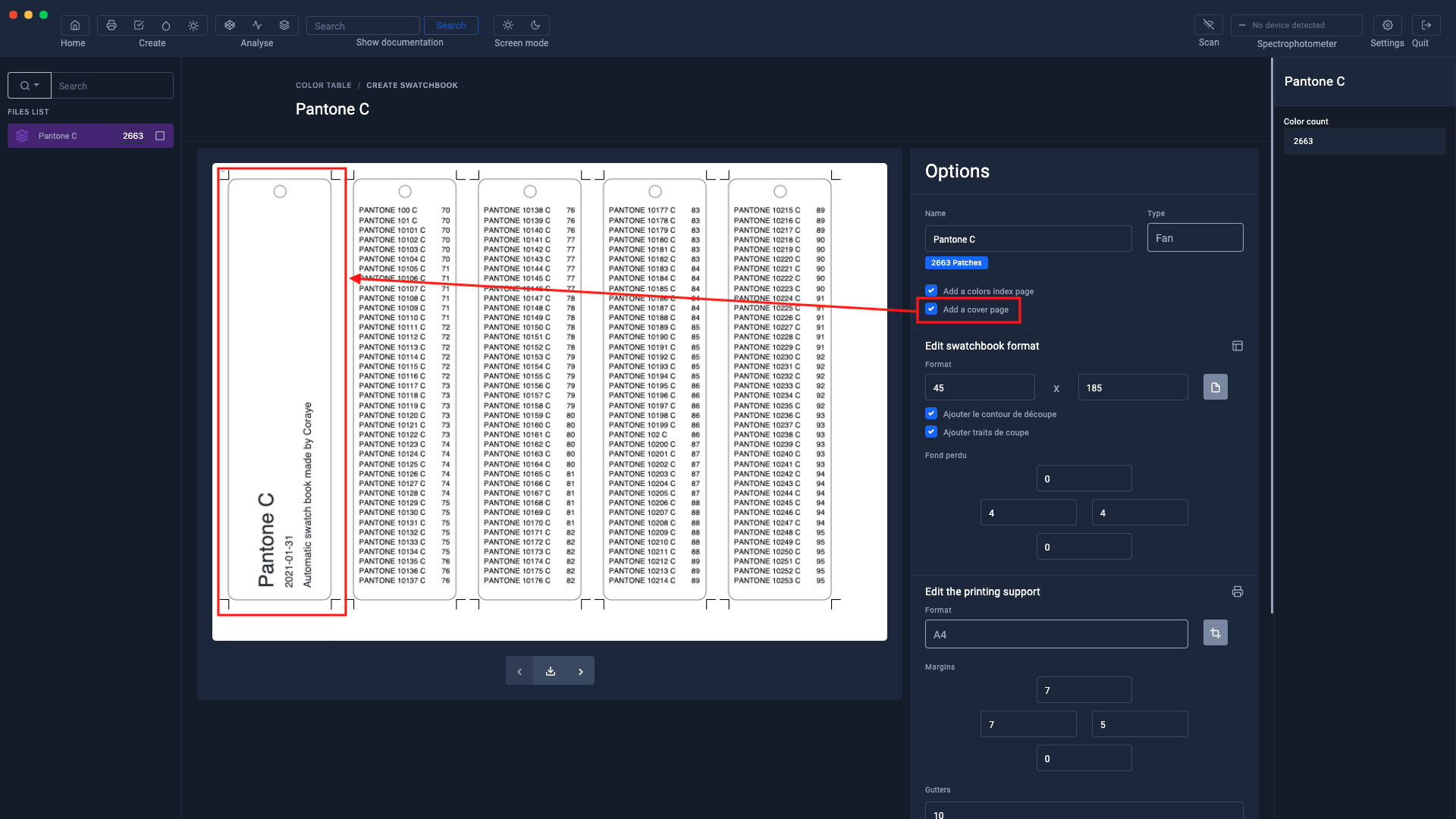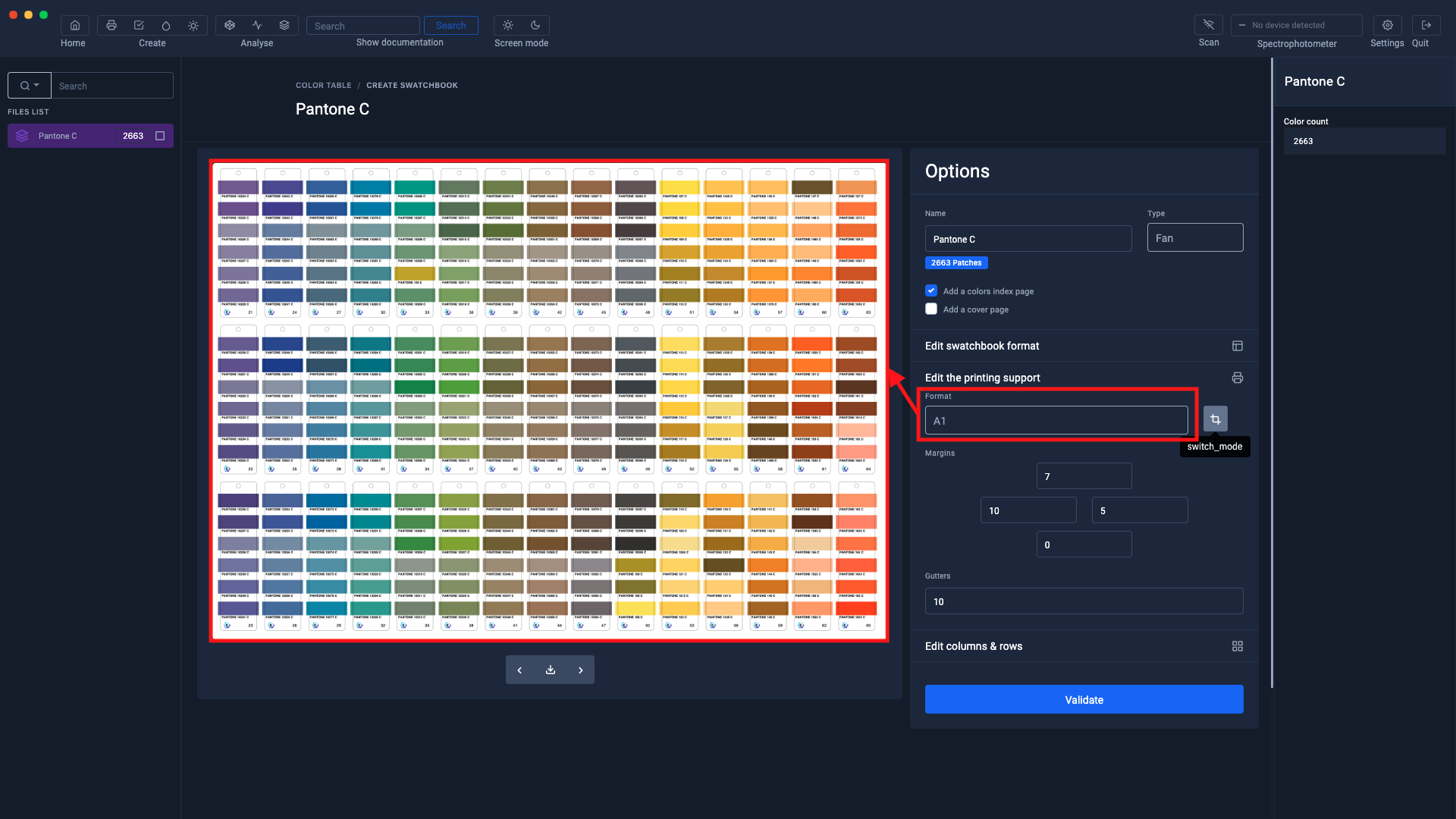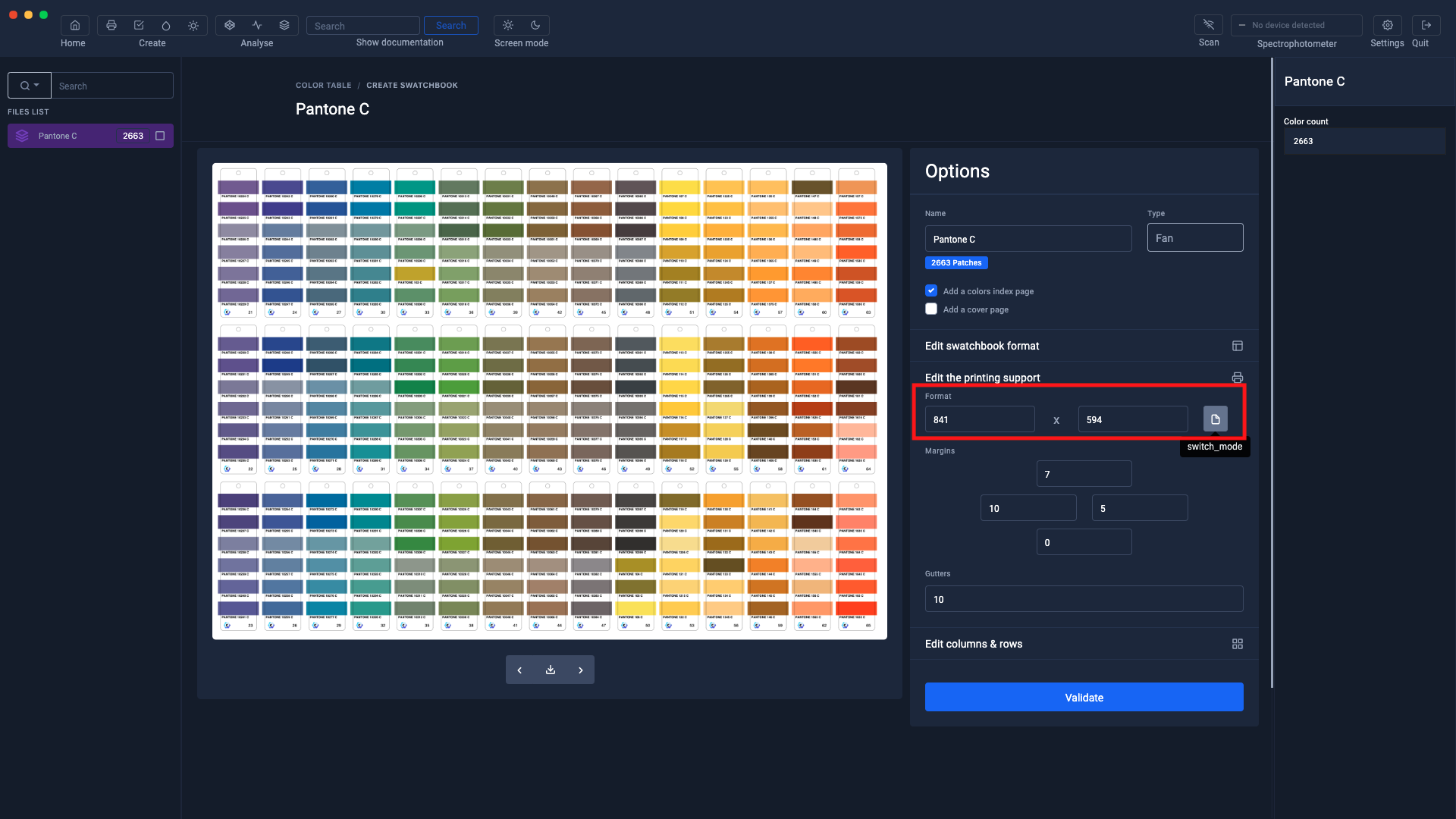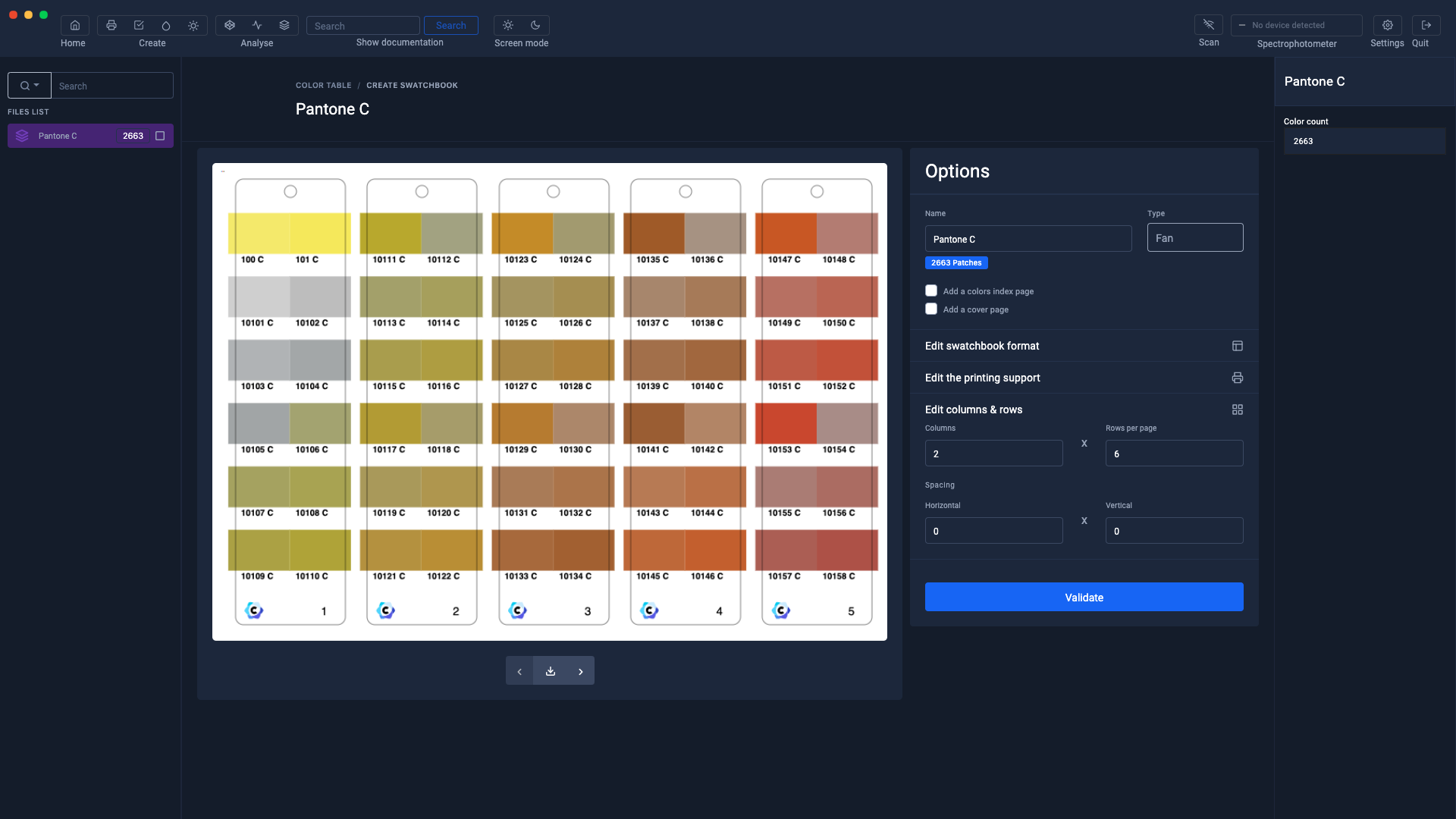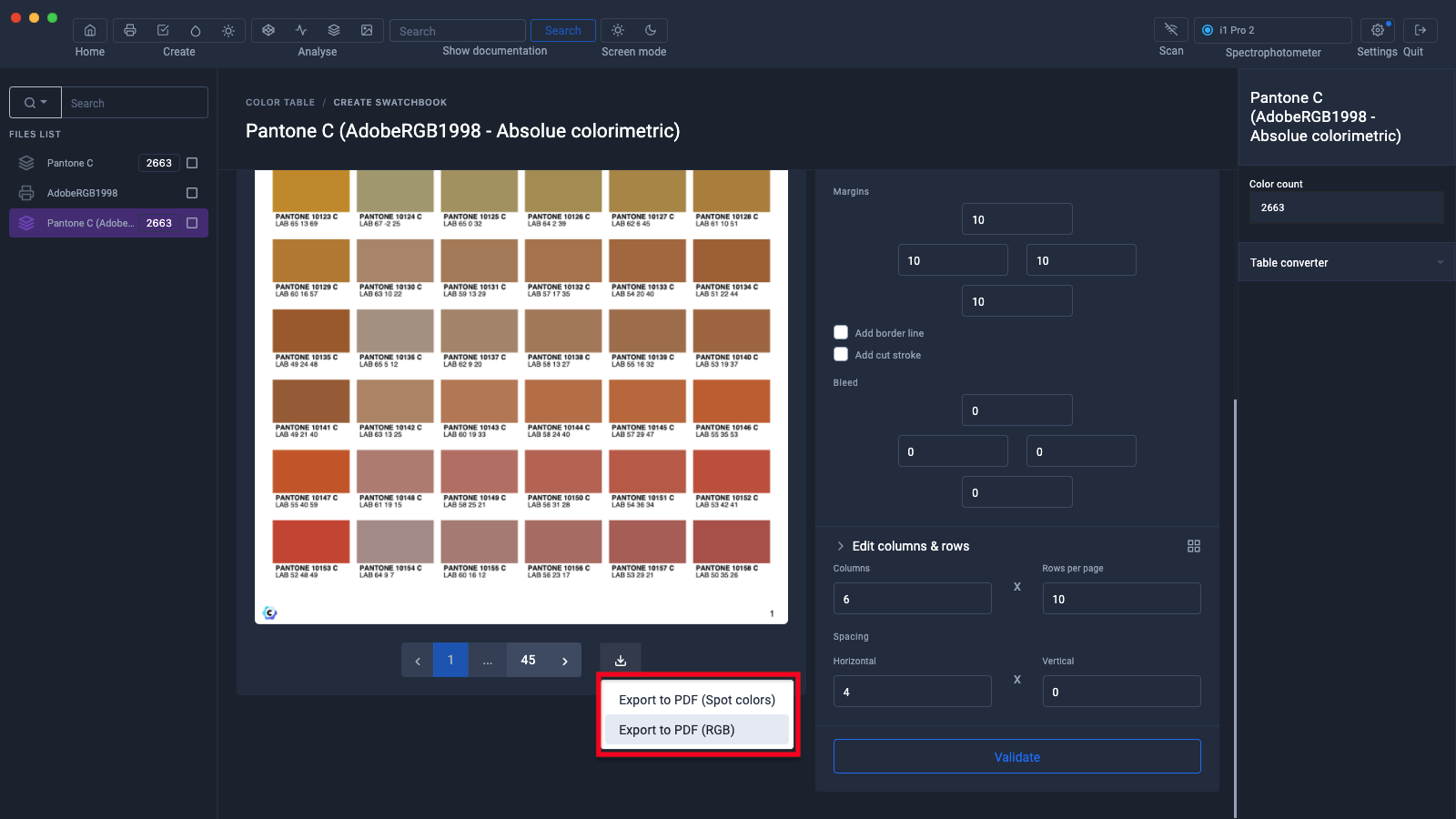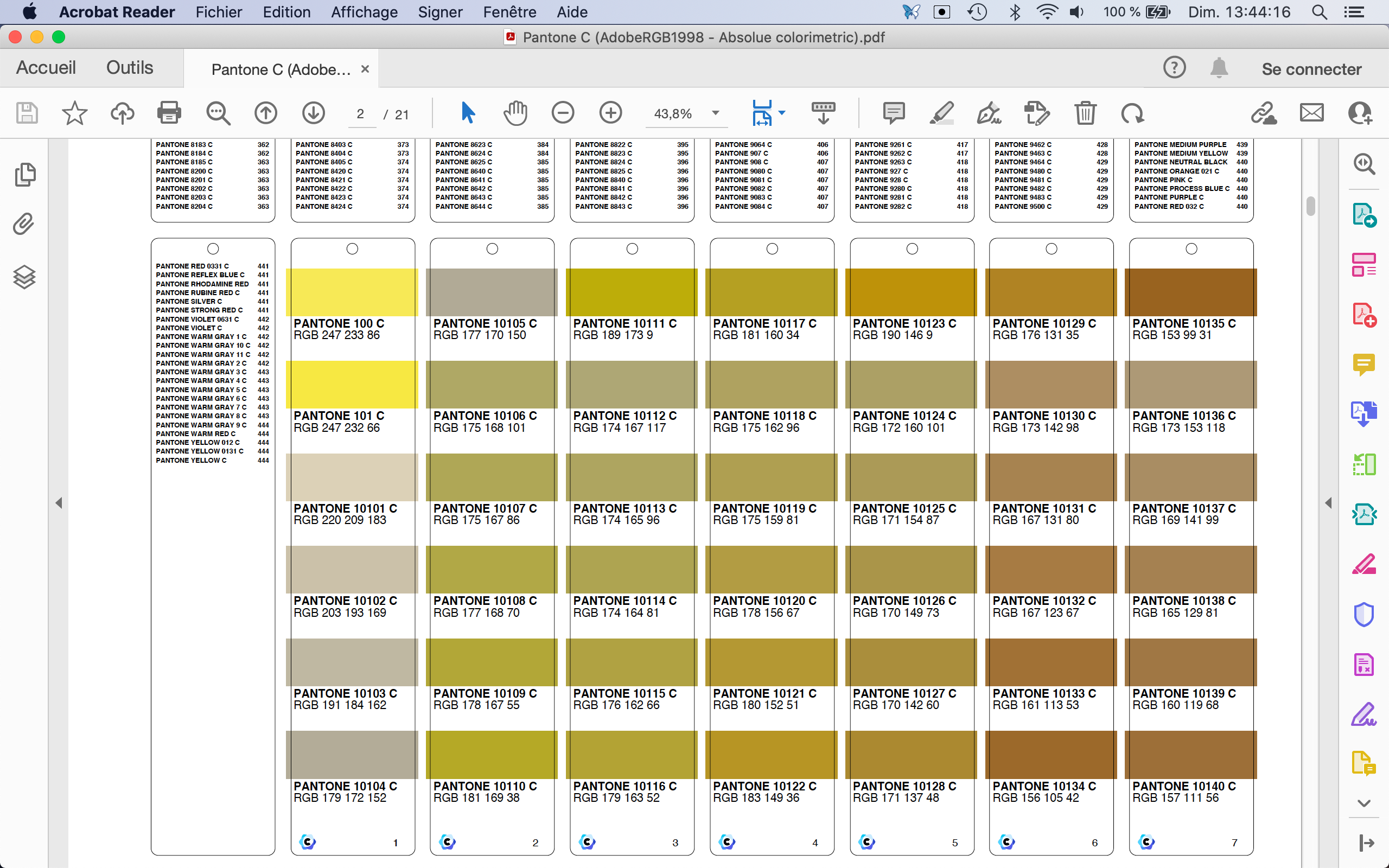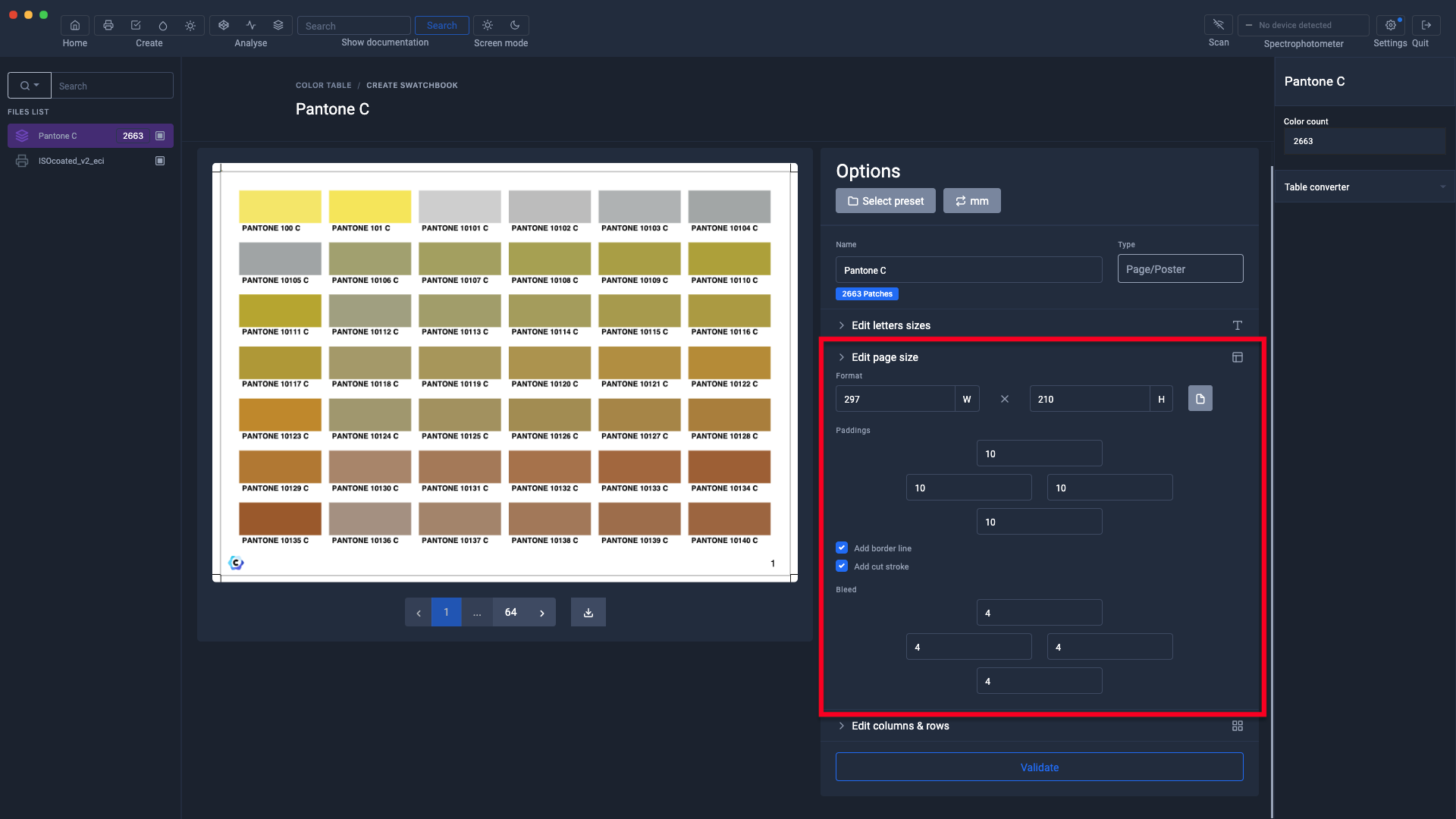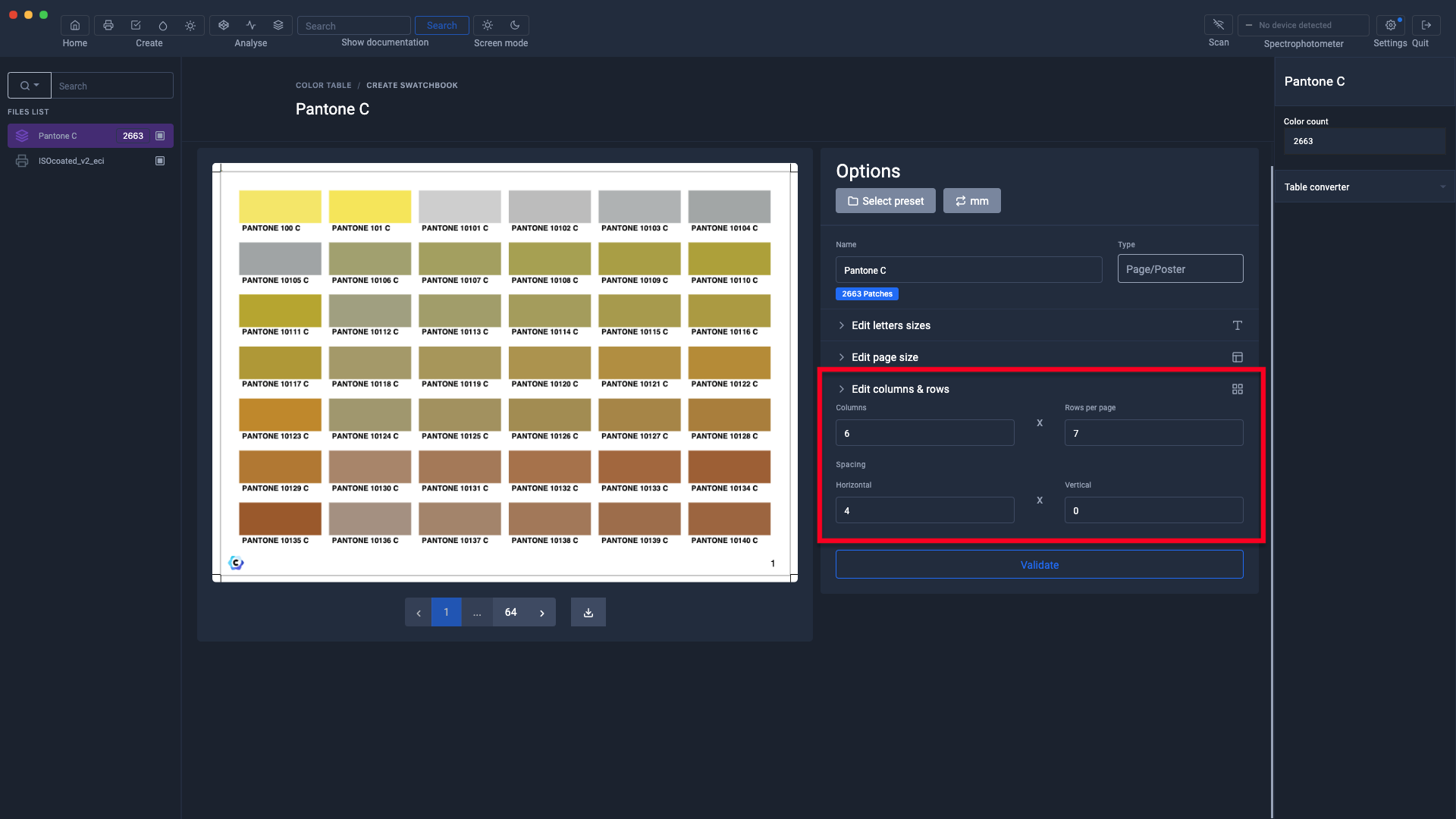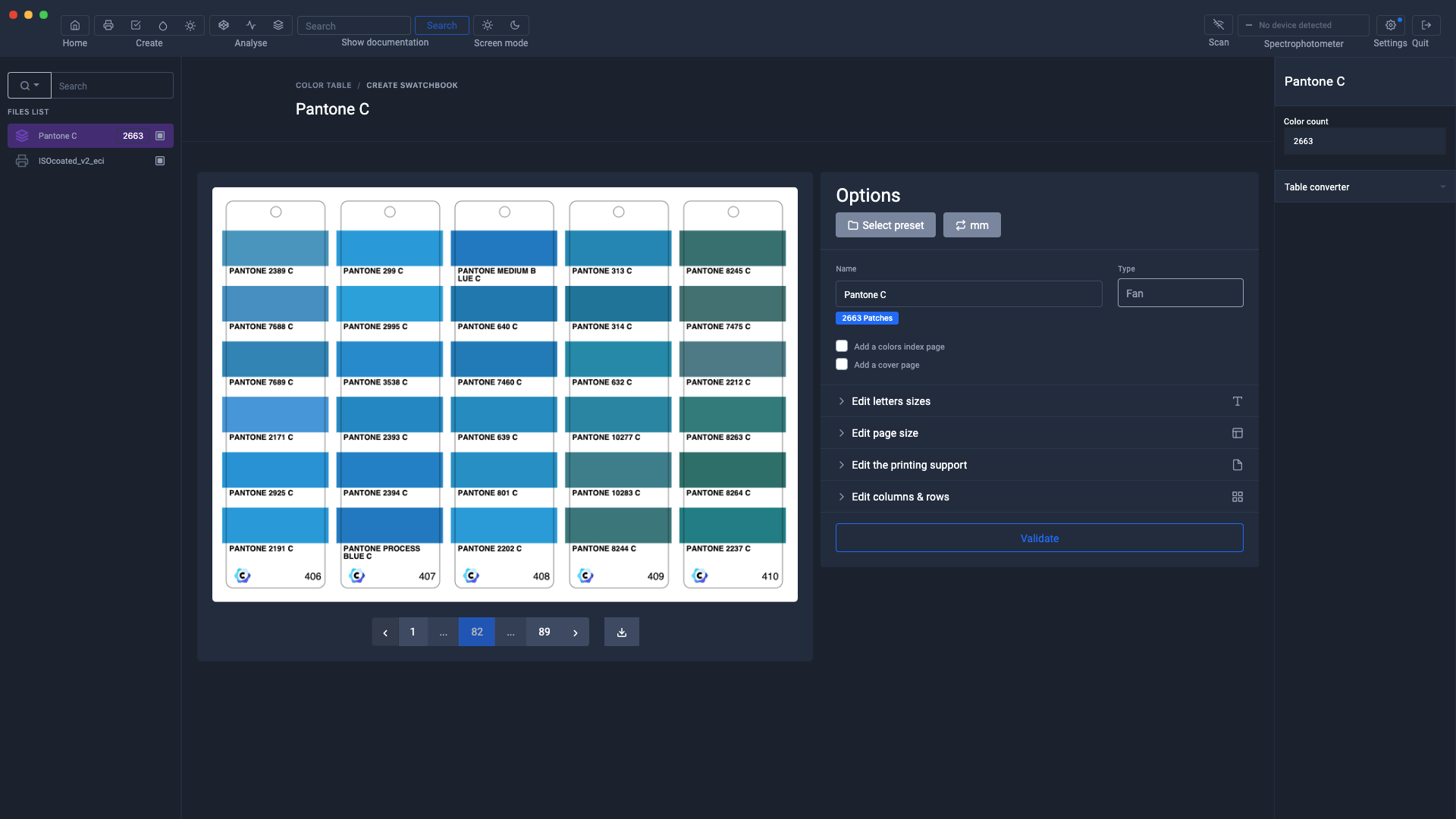Créer un nuancier imprimable
Parce que les nuanciers papiers sont encore très utiles, Coraye vous permet de générer les nuanciers au format pdf, qu'il vous sera ensuite possible d'imprimer si vous possédez un RIP capable de gérer les tons directs.
Une première page, un index ainsi que des contours de découpe "CutContour" pourront être ajouté au pdf pour ceux qui sont aussi équipés d'une table de découpe.
L'intérêt de réaliser des nuanciers imprimé n'est pas de chercher à copier les Pantonier du commerce car généralement les imprimantes n'ont pas la capacité à reproduire toutes les couleurs Pantone®.
Mais Il serait intéressant d'imprimer des nuanciers contenant des références de couleurs personnalisées mesurées sur des matériaux tel que le cuir, que l'on pourrait reproduire sur une solution d'épreuve par exemple.
Ou bien, comme autre exemple, des nuanciers en tissus...
L'impression d'un nuancier contenant les couleurs Pantone® et qui serait réalisé sur la machine de production, pourrait être très utile:
- Aux graphistes qui pourraient enfin avoir un aperçu des couleurs qu'ils obtiendront au final.
- Aux clients
- Aux commerciaux
Création du nuancier
Le bouton permettant d'accéder à l'éditeur de nuanciers se situe dans la fenêtre des "Tables de Couleurs" ou bien en effectuant un clic droit sur le fichier de table de couleurs.
Eventail ou feuille ?
Coraye propose deux types de nuancier
Le mode "Eventail"
Le mode "Feuille"
Edition de la mise en page des feuilles du nuancier
Cet onglet donne accès à la personnalisation du format de la feuille d'impression pour l'imbrication des feuilles du nuancier.
Il est possible aussi, d'ajouter des bordures tout autour de la feuille pour prévoir les repères de découpe, si nécéssaire, par la suite.
Personnalisation du nuancier en mode Eventail
Dans la zone option du mode "Eventail", vous pouvez :
- Ajouter un index
- Ajouter une première page
- Définir le format de la feuille
- Ajouter un contour de découpe (Ton direct CutContour pour table de découpe)
- Ajouter des traits de coupe (Pour découpe au massicot)
- Ajouter et définir du fond perdu pour obtenir des bords sans marge.
- Définir la taille et le nombre de couleurs par feuille
- Définir le format de la page pour optimiser l'impression du nuancier.
- Editer la taille des caractères
Pour appliquer les paramètres, il est nécessaire de cliquer sur le bouton validation
Format de la feuille
L'index
L'index répertorie les couleurs du nuancier et associe la couleur au numéro de page.
Lors de l'imbrication, les feuilles du nuancier et les feuilles de l'index sont amalgamées.
Traits de coupe et fond perdu
Page de garde
Le pdf étant en vectoriel, il est facile de personnaliser la page de garde dans illustrator par exemple
Format du support d'impression
Le format peut être défini en utilisant des formats standards (A4, A3, A2, A1, A0)
Ou bien, il peut être personnalisé pour optimiser la planche par rapport à la laize d'une imprimante grand format.
Pour passer du format standard au format personnalisé, il suffit de cliquer sur le bouton "Switch mode"
Edition des colonnes et des lignes
Dans cet onglet, il est possible de définir le nombre de couleurs par colonne.
La hauteur de la feuille étant défini, plus il y aura de couleurs, plus la hauteur de l'échantillon sera petit.
Dans le nuancier "Eventail" on peut définir une ou deux couleurs par ligne. Il est aussi possible de définir une marge entre les couleurs.
Export du nuancier au format Pdf
Si le nuancier contient des valeurs en RVB ou CMJN, il sera possible de l'exporter dans ces modes de couleur.
Les valeurs RVB ou CMJN apparaitront sous chacun des patchs de couleur
Personnalisation du nuancier en mode Feuille
Dans la zone option du mode "Feuille", vous pouvez :
- Définir le format de la page
- Ajouter un cadre
- Ajouter des traits de coupe (Pour découpe au massicot)
- Définir la taille et le nombre de couleurs par feuille
- Editer la taille des caractères
Format de la page
Dans l'onglet d'édition de page, il est possible de personnaliser :
- Le format de la page
- L'ajout de traits de coupe (Pour découpe au massicot)
- La marge autour de la feuille
- Le cadre autour de la page
Edition des colonnes, des lignes et des espaces
Créer un nuancier avec les couleurs triés par tonalité
Pour créer un nuancier avec couleurs triées par teinte, il est nécessaire d'effectuer le tri au niveau de la table de couleur avant de générer le nuancier imprimable.
Pour en savoir plus, reportez vous au chapitre : Table de couleurs / Trier les couleurs de la table
L'étape suivante sera l'impression et la découpe
Pour en savoir plus, reportez vous au chapitre : Préparer l'impression et la découpe d'un nuancier